ServBay Helper Sorun Giderme Kılavuzu
ServBay Helper, ServBay'in macOS işletim sisteminde çalışan temel bir bileşenidir. Yöneticilik gerektiren işlemleri (ör. web sunucularının başlatılması/durdurulması - Nginx, Caddy; veritabanları - MySQL, PostgreSQL, MongoDB; önbellek servisleri - Redis; ayrıca 1024'ten düşük portlara (ör. HTTP için 80 ve HTTPS için 443) bağlanmak gibi) yerine getirir.
ServBay Helper düzgün kurulu değilse veya çalışmıyorsa, ServBay bu temel servisleri yönetemez ve sitenizi başlatamaz, veritabanına bağlanamaz veya yerel geliştirme yapamazsınız.
Yaygın Belirtiler:
ServBay Helper ile ilgili bir sorun olduğunda, ServBay uygulama arayüzünde ya da başlatma sırasında şu uyarıları görebilirsiniz:
ServBay Helper kurulu değilServBay Helper'a bağlanılamıyor- ServBay arayüzünde paketlerin (servislerin) durumu hatalı gösterilir ya da servisler başlatılamaz/durdurulamaz.
Bu durumlardan biriyle karşılaşırsanız genellikle ServBay Helper için sorun giderme veya yeniden kurulum gerekir. Bu rehber sorunun teşhisi ve çözümü için adım adım yönlendirme sunar.
Ön Koşullar:
- macOS işletim sistemi kullanıyorsunuz.
- Geçerli macOS hesabınızda yönetici yetkiniz var, çünkü ServBay Helper kurulumu ve yönetimi için bu gereklidir.
Sorun Giderme Adımları
Aşağıdaki adımlarla ServBay Helper'ın durumunu kontrol edin:
Adım 1: Arka Plan Uygulama Ayarını Kontrol Edin
ServBay Helper genellikle otomatik başlatılacak şekilde sistem başlatma ögesi olarak ayarlanır. macOS ayarlarını kontrol edin:
Sistem Ayarları'nı açın (System Settings).
Genel (General) > Giriş Ögeleri (Login Items) sekmesine gidin.
Arka planda çalışmasına izin ver (Allow in the Background) kısmında ServBay ile ilgili bir öge (genellikle ServBay logosu ya da ismiyle) bulunduğundan ve etkin olduğundan emin olun. Etkin değilse, etkinleştirin.
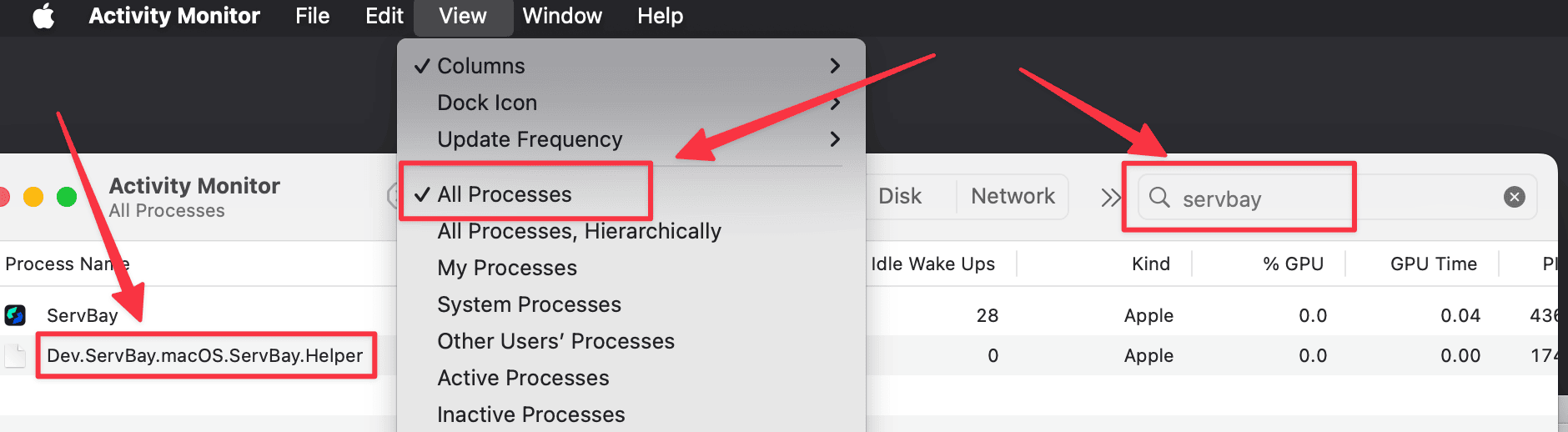
Not: Eski macOS sürümlerinde bu yol Sistem Tercihleri (System Preferences) > Kullanıcılar ve Gruplar (Users & Groups) > Giriş Ögeleri (Login Items) olabilir.
Adım 2: ServBay Helper İşlemi Çalışıyor mu Kontrol Edin
ServBay Helper işleminin sistemde çalışıp çalışmadığını doğrulayın:
Aktivite Monitörü'nü (Activity Monitor) açın. Spotlight ile (
Command + Space) "Aktivite Monitörü" yazarak hızlıca bulabilirsiniz.Üst menüde Görünüm (View) > Tüm işlemler (All Processes) seçin.
Sağ üstteki arama kısmına
ServBayyazın.Listede
Dev.ServBay.macOS.ServBay.Helperadındaki işlemi arayın. Durumunun Çalışıyor (Running) olduğundan emin olun.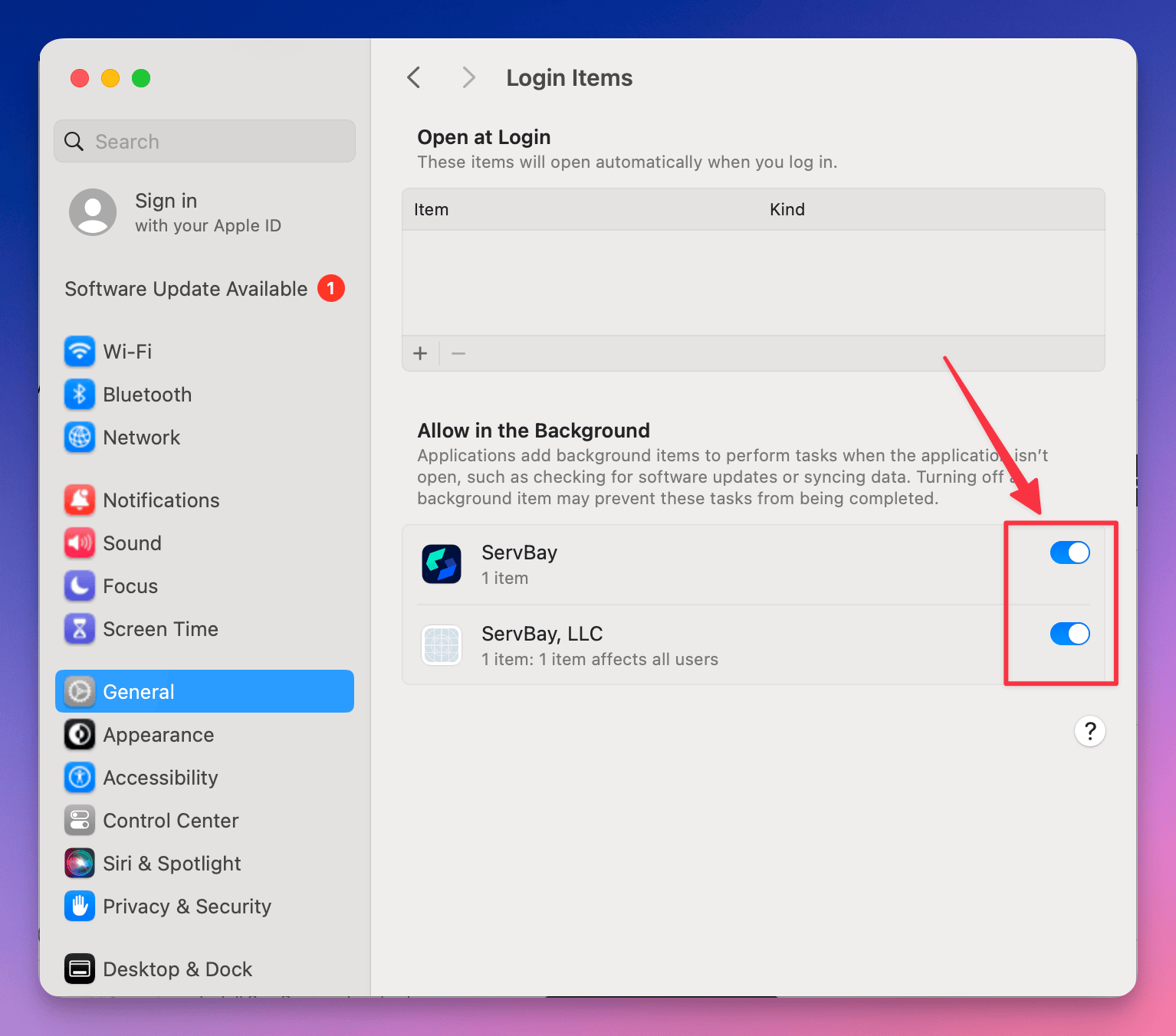
Eğer bu işlem yoksa ya da "Çalışıyor" değilse, ServBay Helper başlatılamamış veya çökmüştür.
Adım 3: ServBay Helper Log Dosyasına Bakın
ServBay Helper çalışırken günlük kaydı (log) tutar; başlatma hatalarını veya diğer sorunları burada görebilirsiniz. Log dosyası incelemesi tanı koymak için faydalı olabilir:
- Log dosyası yolu:
/tmp/Dev.ServBay.macOS.ServBay.Helper.log
Log'u Terminal ile şöyle inceleyebilirsiniz:
- Terminal uygulamasını açın.
- Logu görmek için şu komutlardan birini çalıştırın:
- Tüm log içeriğini görmek için:bash
cat /tmp/Dev.ServBay.macOS.ServBay.Helper.log1 - Log dosyasının yeni satırlarını canlı takip etmek için (ServBay başlatılırken tanı koymak için kullanışlıdır):bash
tail -f /tmp/Dev.ServBay.macOS.ServBay.Helper.log1
- Tüm log içeriğini görmek için:
- Çıktıda özellikle logun son kısmındaki hata mesajları ve uyarıları dikkatlice inceleyin. Sık karşılaşılan hatalar: yetkilendirme sorunları, eksik dosyalar veya yapılandırma yanlışlıkları olabilir.
ServBay Helper'ı Elle Yeniden Kurma
Yukarıdaki kontroller problemi çözmediyse ya da log dosyasında Helper dosyası/izinleriyle ilgili hata görüyorsanız, Helper'ı silip yeniden kurabilirsiniz. Bunun için Terminal ve yönetici yetkisi gerekir.
Önemli Uyarı: sudo rm komutlarını kullanırken çok dikkatli olun! Komutları eksiksiz ve doğru yazın, aksi halde sistem dosyalarınıza zarar verebilirsiniz.
- ServBay uygulamasını tamamen kapatın. ServBay'in arka planda çalışmadığından emin olun. Bunu Aktivite Monitörü'nde ServBay ile ilgili hiçbir işlem yoksa veya Dock'ta sağ tıklayıp “Çık” seçeneğiyle uygulamayı kapatarak doğrulayabilirsiniz.
- Terminal uygulamasını açın.
- Sırasıyla şu komutları çalıştırın.
sudokomutları için macOS şifrenizi girmeniz istenecek:bashsudo launchctl unload /Library/LaunchDaemons/Dev.ServBay.macOS.ServBay.Helper.plist sudo rm /Library/LaunchDaemons/Dev.ServBay.macOS.ServBay.Helper.plist sudo rm /Library/PrivilegedHelperTools/Dev.ServBay.macOS.ServBay.Helper1
2
3sudo launchctl unload ...: Bu komut macOS'unlaunchdservis yöneticisinden ServBay Helper başlatma tanımını kaldırır.sudo rm ...: İlk komut başlatma dosyasını (.plist), ikinci komut ise Helper'ın kendisini siler.
- ServBay uygulamasını tekrar başlatın.
- ServBay başlarken Helper dosyasının olup olmadığını kontrol eder. Eksikse Helper'ı tekrar kurmanız için ekranınızda bir uyarı çıkacaktır. Ekrandaki adımları izleyin; genellikle yönetici şifresi girmeniz gerekebilir.
Manuel yeniden kurulum çoğu zaman bozuk dosya, izin hatası veya eskiden kalan eski sürüm kaynaklı sorunları çözer.
Sıkça Sorulan Sorular (SSS)
S: ServBay neden ServBay Helper'a ihtiyaç duyar? Web sunucusunu doğrudan çalıştıramaz mıyım?
C: macOS'ta normal kullanıcı işlemleri bazı ayrıcalıklı işlemleri yapamaz, örneğin 1024'ten düşük portlara (80 ve 443, yani standart HTTP/HTTPS) dinleyici açmak, sistem seviyesinde hizmet kurmak gibi. ServBay Helper, macOS sistemine yönetici yetkisiyle kurulan ve bu özel işlemleri gerçekleştirmekle görevli resmi bir yardımcı araçtır (ör. 80/443 portuna bağlı Nginx/Caddy başlatmak/durdurmak, veritabanı servislerini yönetmek vs.). Helper olmadan, ServBay servisleri etkin şekilde yönetemez.
S: ServBay Helper güvenli mi?
C: ServBay Helper, ServBay'in resmi ve temel bileşenidir. Sadece ServBay uygulamasının düzgün çalışabilmesi için sınırlı ve yetkili işlemleri yerine getirecek şekilde tasarlanmıştır. Kurulum yönetici yetkisi isteyebilir, fakat sadece ServBay ana uygulamasından gelen geçerli istekleri işler. Güvenliğiniz için yalnızca resmi ServBay web sitesinden indirin.
Özet
ServBay Helper, ServBay'in macOS üzerinde güçlü yerel geliştirme ortamı yönetimini mümkün kılan temel bileşendir. ServBay’in paketleri (servisleri) yönetememesine dair bir sorun yaşarsanız, öncelikle Helper’ın durumunu kontrol etmek çok önemlidir. Giriş ögeleri, Aktivite Monitörü ve log dosyasını inceleyerek en yaygın sorunları tespit edebilirsiniz. Sorun devam ederse, Helper’ı elle kaldırıp yeniden kurmak genellikle derin dosya/izin sorunlarını çözer.
Tüm bu adımlara rağmen ServBay Helper sorununuz çözülmediyse /tmp/Dev.ServBay.macOS.ServBay.Helper.log log dosyanızı kaydedip, macOS sistem loglarını (Console.app ile) inceleyin ve ardından daha fazla yardım için ServBay'in resmi destek kanalına başvurun.

